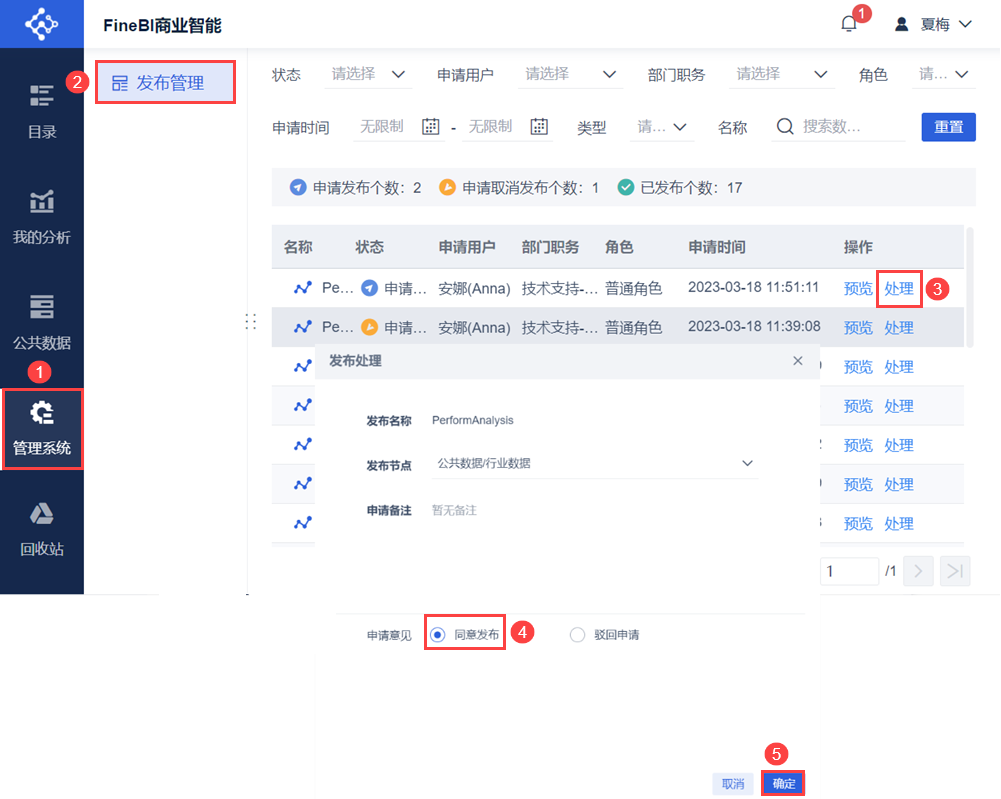1. 概述编辑
1.1 版本
| BI 服务器版本 |
|---|
| 6.0 |
1.2 应用场景
用户在以下场景中申请发布:
● 制作完仪表板后,需要申请发布仪表板到目录中。
● 在「我的分析」下制作了数据集,希望发布到「公共数据」中供其他分析人员调用。
不同部门的管理员需要负责自己部门的仪表板/数据集发布,且不干涉其他部门的发布事项。
超管可通过「管理系统」的使用权限分配,实现各部门自主管理自己部门的仪表板/数据集发布审核。
1.3 实现步骤
| 序号 | 步骤 | 作用 |
|---|---|---|
| 1 | 开启「资源发布消息提示」 | 控制用户在平台消息处收到资源申请发布的消息推送 |
| 2 | 管理系统的「目录管理」和「发布管理」的节点使用权限 | 控制用户进行挂出申请处理 |
| 3 | 人员的管理权限 | 控制用户看到谁的挂出消息 需要让用户接收谁的挂出申请,就要给用户分配谁的管理权限 |
| 4 | 若发布仪表板,则需要分配目录的编辑权限 | 控制用户收到消息之后挂出到哪个目录下 模板需要挂出到哪个目录下,就要给用户哪个目录的编辑权限 |
| 若发布数据集,则需要分配文件夹的管理权限 | 控制用户收到消息之后挂出到哪个文件夹下 数据集需要挂出到公共数据的哪个文件夹下,就要给用户哪个文件夹的管理权限 |
2. 示例一:发布仪表板编辑
本章示例:系统中存在两个部门:1)技术支持,部长为Alice,用户为Anna。2)销售部,部长为Lisa。
实现场景:当技术支持部门的用户Anna申请挂出仪表板后,只有技术支持部门的部长Alice会收到挂出申请,并挂出到对应目录中。其他部门的部长Lisa收不到该申请。
2.1 开启资源发布消息提示
管理员登录FineBI系统,点击「管理系统>智能运维>信息通知>消息提示」,开启「资源发布消息提示」,如下图所示:
如不开启「模板申请挂出消息提醒」,不影响用户进行挂出申请处理,但是无法及时收到挂出提醒。建议开启。

2.2 开启分级授权
管理员登录FineBI系统,点击「管理系统>权限管理>全局配置」。开启「分级授权」,开启「目录编辑」。如下图所示:
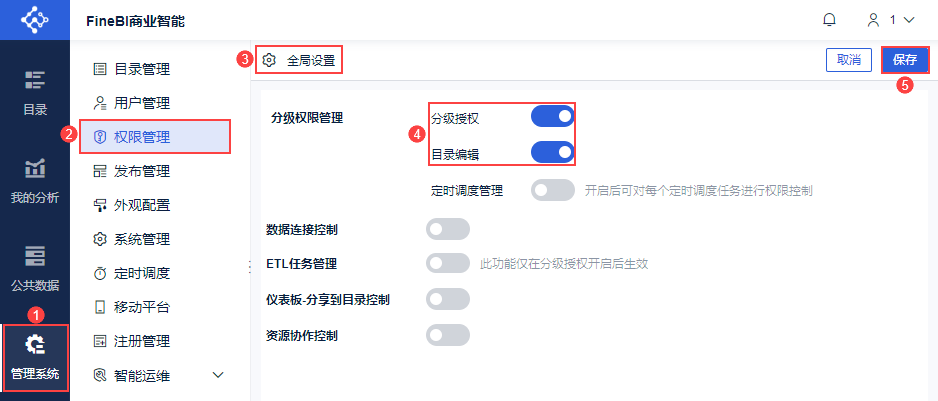
2.3 分配管理系统使用权限
管理员登录FineBI系统,点击「管理系统>权限管理>普通权限配置」,选择权限载体「部门/角色/用户」。
本示例选择部门「技术支持>部长」,选择「管理系统」Tab,为技术支持部长配置模块「目录管理」和「发布管理」的「使用」权限,如下图所示:

2.4 分配人员管理管理权限
需要让用户接收谁的发布申请,就要给用户分配谁的管理权限。
管理员登录FineBI系统,点击「管理系统>权限管理>普通权限配置」,选择权限载体「部门/角色/用户」。
本示例选择部门「技术支持>部长」,选择「人员管理」Tab,为技术支持部长配置部门「技术支持」的「管理」权限,如下图所示:

2.5 分配目录编辑权限
模板需要挂出到哪个目录下,就要给用户哪个目录的编辑权限。
管理员登录数据决策系统,点击「管理系统>权限管理>普通权限配置」,选择权限载体「部门/角色/用户」,本示例选择部门「技术支持>部长」。
选择「目录权限」Tab,为技术支持部长配置目录「功能演示」的「编辑」权限,如下图所示:

2.6 效果预览
「技术支持」部门的用户Anna(Anna,1)登录FineBI系统,创建了一张仪表板,申请发布。如下图所示:
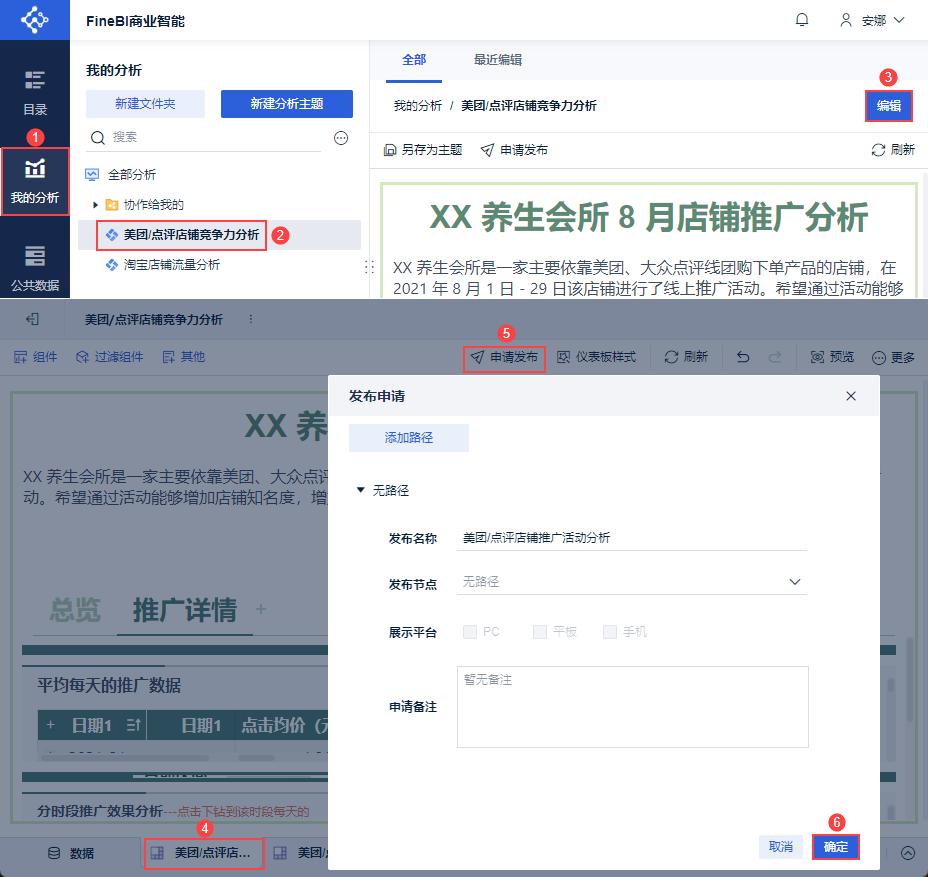
「技术支持」部门的部长Alice(Alice,1)登录FineBI系统,收到Anna的挂出申请消息。如下图所示:
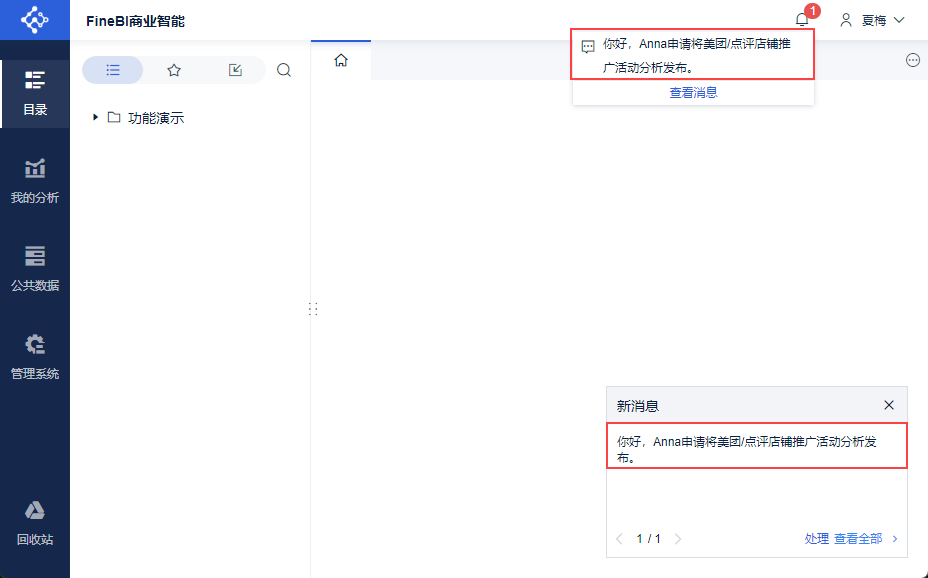
在「管理系统>发布管理」页面,Alice可将Anna申请挂出的仪表板,快速挂出到「功能演示」目录下,如下图所示:

3. 示例二:发布数据集编辑
本章示例:系统中存在两个部门:1)技术支持,部长为Alice,用户为Anna。2)销售部,部长为Lisa。
实现场景:当技术支持部门的用户Anna申请挂出数据集后,只有技术支持部门的部长Alice会收到挂出申请,并挂出到公共数据对应文件夹中。其他部门的部长Lisa收不到该申请。
3.1 开启资源发布消息提示
管理员登录FineBI系统,点击「管理系统>智能运维>信息通知>消息提示」,开启「资源发布消息提示」,如下图所示:
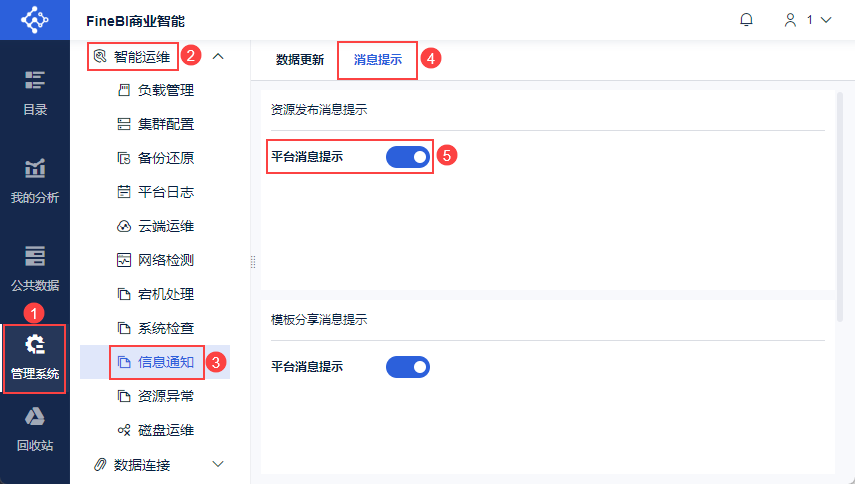
3.2 开启分级授权
管理员登录FineBI系统,点击「管理系统>权限管理>全局配置」,开启「分级授权」。如下图所示:
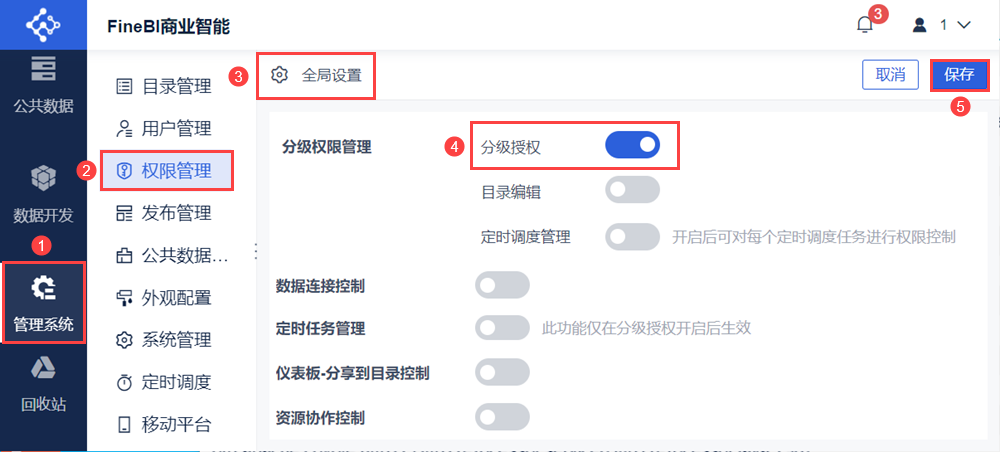
3.3 分配管理系统使用权限
管理员登录FineBI系统,点击「管理系统>权限管理>普通权限配置」,选择权限载体「部门/角色/用户」。
本示例选择部门「技术支持>部长」,选择「管理系统」Tab,为技术支持部长配置模块「发布管理」的「使用」权限,如下图所示:
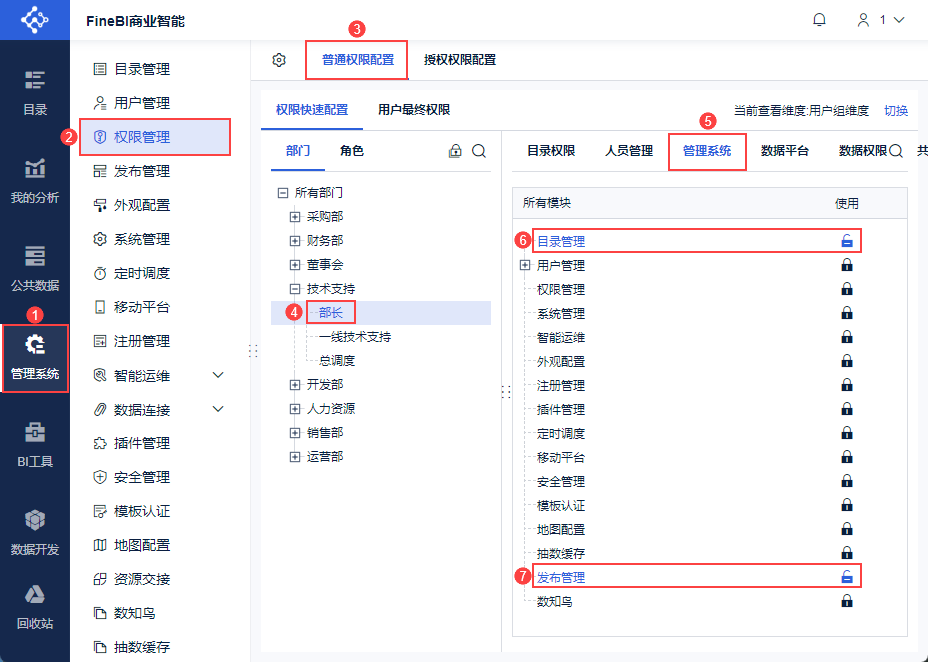
3.4 分配人员管理管理权限
需要让用户接收谁的发布申请,就要给用户分配谁的管理权限。
管理员登录FineBI系统,点击「管理系统>权限管理>普通权限配置」,选择权限载体「部门/角色/用户」。
本示例选择部门「技术支持>部长」,选择「人员管理」Tab,为技术支持部长配置部门「技术支持」的「管理」权限,如下图所示:
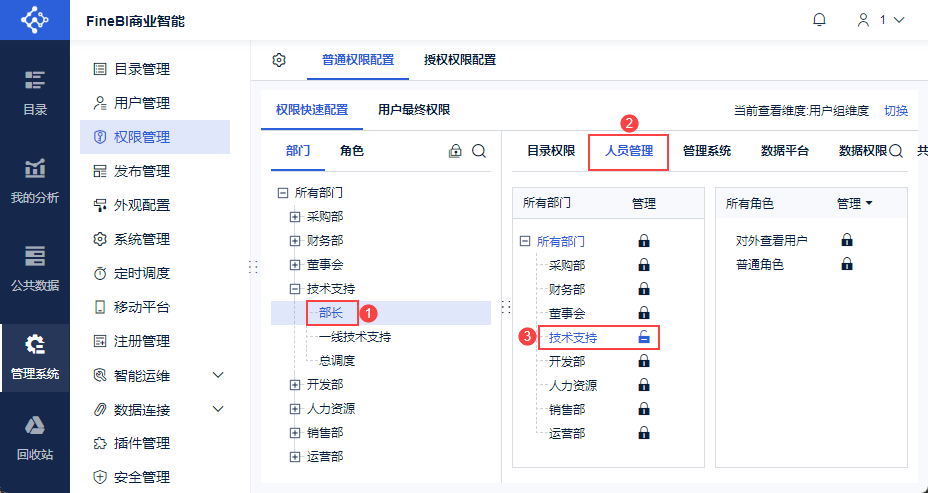
3.5 分配数据管理权限
数据集需要挂出到公共数据的哪个文件夹下,就要给用户哪个文件夹的管理权限。
管理员登录数据决策系统,点击「管理系统>权限管理>普通权限配置」,选择权限载体「部门/角色/用户」,本示例选择部门「技术支持>部长」。
选择「数据权限」Tab,为技术支持部长配置公共数据中「行业数据」文件夹的「管理」权限,如下图所示:
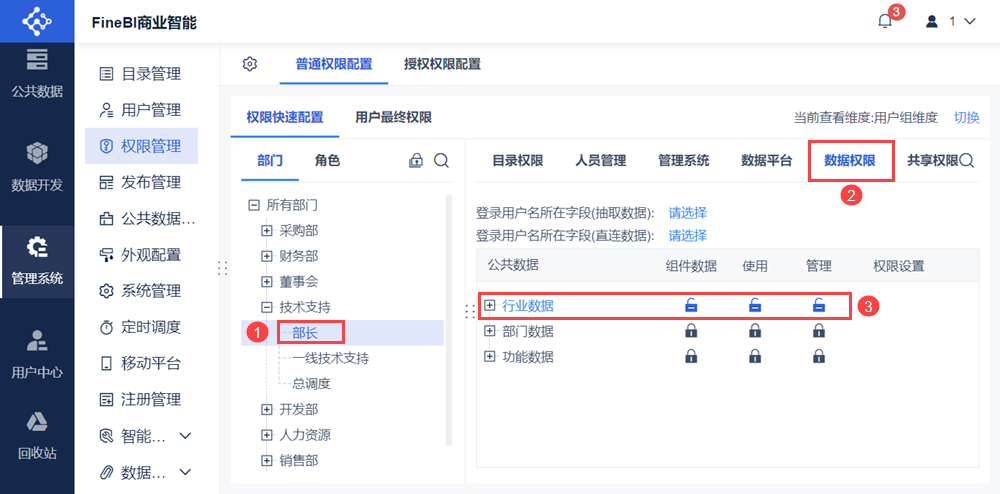
3.6 效果预览
「技术支持」部门的用户Anna(Anna,1)登录FineBI系统。在「我的分析>分析主题」下,编辑好数据后,可以点击「… >申请发布」,完成发布申请。如下图所示:
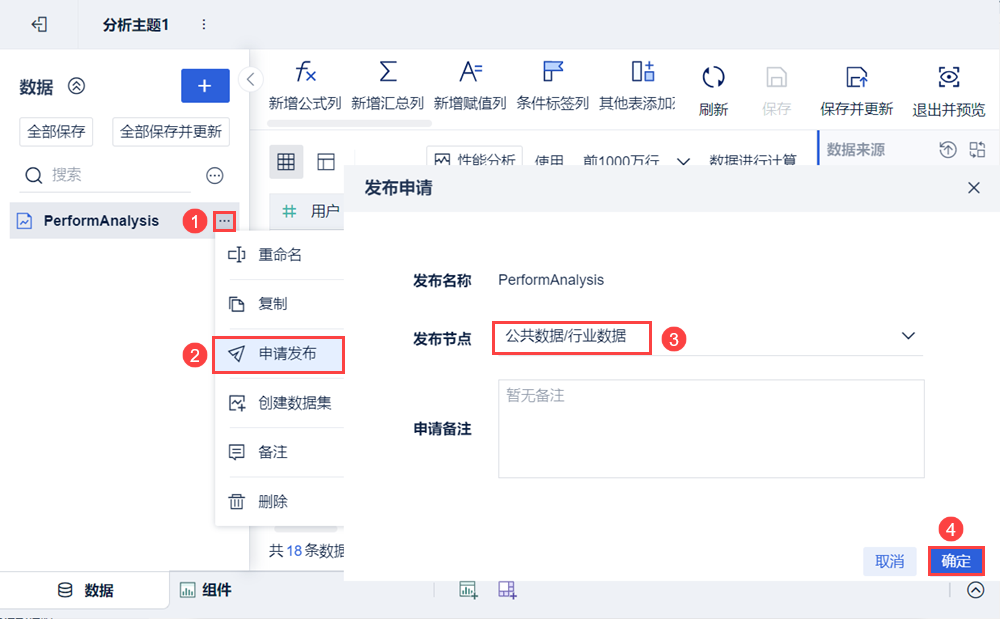
「技术支持」部门的部长Alice(Alice,1)登录FineBI系统,收到Anna的挂出申请消息。如下图所示:
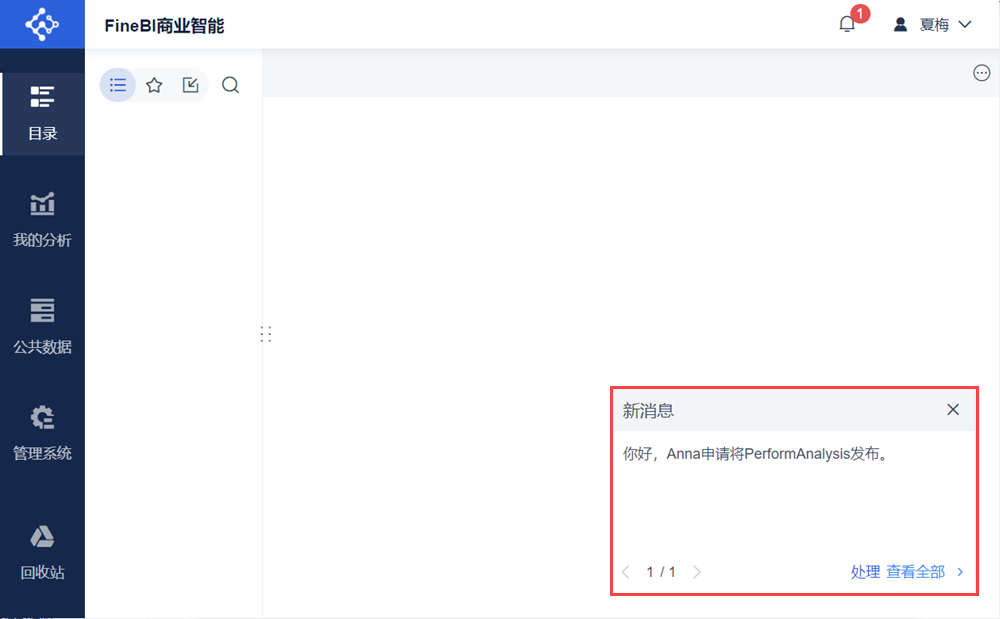
在「管理系统>发布管理」页面,Alice可将Anna申请挂出的数据集,快速挂出到「行业数据」文件夹下,如下图所示: